win10安装失败如何解决
- 分类:Win10 教程 回答于: 2023年05月07日 08:45:00
win10安装失败怎么办呢?平时在更新win10系统的时候,出现了这种情况,这个情况我们该怎么解决呢?所以今天小编给大家带来了win10安装失败的解决方法步骤,下面和小编一起来看看吧。
工具/原料:
系统版本:windows10系统
品牌型号:联想ThinkPad
方法/步骤:
方法一:打开Windows设置点击更新和安全
1.win10安装失败怎么办?首先点击Windows10左下角的开始按钮,在弹出菜单页面中我们选择“运行”菜单项。

2.在打开的Windows10运行窗口页面中,输入命令“services.msc”,点击确定按钮运行该程序。

3.此时将会打开Windows10服务列表,在列表页面中我们找到Windows Update服务项,鼠标右键点击该服务项,在弹出菜单中选择“停止”菜单项。

4.打开Windows资源管理器,然后定位到:C:WindowsSoftwareDistribution文件夹。

5.在选中该文件夹中的“Datastore”与“Download”文件夹,鼠标点击这两个文件夹,在弹出菜单页面中选择“删除”菜单项,把这两个文件夹删除即可。
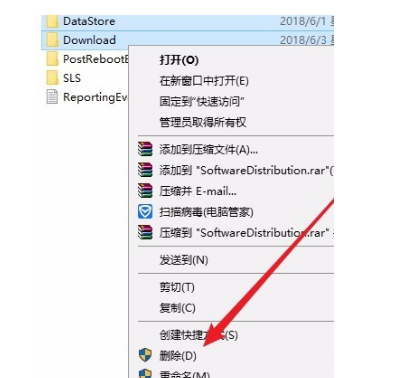
6.接着再次打开 Windows服务窗口,鼠标点击Windows Update服务项,在弹出菜单中选择“启动”菜单项。

7.打开Windows设置窗口,在窗口界面当中点击“更新和安全”图标。

8.再次更新即可发现,现在能够正常的下载与安装的操作,也就修复解决了win10安装失败的问题。
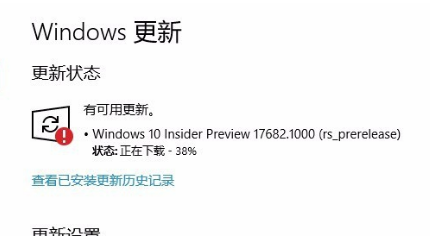
方法二:打开命令行提示符下输入命令修复重新安装win10系统
1.首先点击电脑开始菜单,选择命令提示符(管理员)打开。
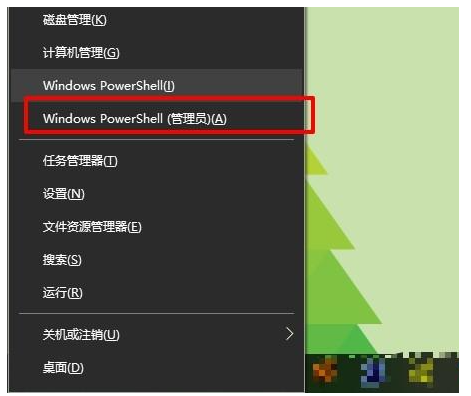
2. 在命令行提示符下,我们输入msiexec /unregister,再输入msiexec /regserver。请大家耐心等待修复完成之后,再次更新重装win10系统即可。
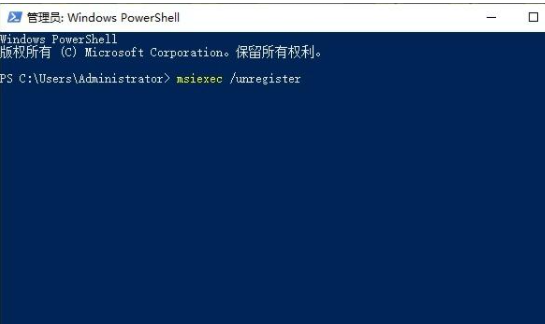
总结:
上述就是win10安装失败的解决方法的全部内容啦,大家可以通过打开Windows设置点击更新和安全修复解决,也可以通过打开命令行提示符下输入命令修复重新安装win10系统,希望可以帮助到大家。
 有用
26
有用
26


 小白系统
小白系统


 1000
1000 1000
1000 1000
1000 1000
1000 1000
1000 1000
1000 1000
1000 1000
1000 1000
1000 1000
1000猜您喜欢
- 联想天逸笔记本win10安装教程..2022/09/22
- 王者荣耀win10闪屏,小编教你Win10玩英..2018/02/28
- 联想游戏本重装系统win10教程..2022/06/19
- 正版win10如何备份系统2022/03/06
- win10电脑经常黑屏是什么原因..2022/12/19
- 教你win10电脑玩游戏卡怎么办..2021/04/23
相关推荐
- 详解为什么win10登录steam打不开..2021/10/28
- 戴尔win10电脑找不到nvidia控制面板怎..2021/03/06
- 电脑重装系统镜像是什么意思及win10系..2022/10/29
- win10一开机就磁盘100%怎么解决..2020/09/11
- 教你新组装的电脑怎么装win10..2020/12/22
- win10升级不了21h1版本怎么回事..2021/12/05

















